Acadêmico
Lucas.inacio (disc | contribs) (→Plano de Estudo) |
Lucas.inacio (disc | contribs) (→Etapas) |
||
| Linha 12: | Linha 12: | ||
Na Figura 2, o arco 1 é um exemplo de etapa disponível, para acessá-la: <br/> | Na Figura 2, o arco 1 é um exemplo de etapa disponível, para acessá-la: <br/> | ||
| − | 1: Selecione uma Etapa | + | 1: Selecione uma Etapa <br/> |
2: Clique no botão Abrir Etapa <br/> | 2: Clique no botão Abrir Etapa <br/> | ||
[[Arquivo:Acad2.JPG|600px]] <br/> | [[Arquivo:Acad2.JPG|600px]] <br/> | ||
Edição de 09h42min de 27 de fevereiro de 2013
- Funções do Acadêmico
- O Usuário Acadêmico terá acesso ao sistema para consultar nota e frequência em disciplina, realizar plano de estudo e matricular-se em disciplina.
Tabela de conteúdo |
Etapas
As etapas são fases que o Acadêmico tem de cumprir.
Para acessar uma Etapa, primeiramente:
1: Selecione a Turma que está matriculado.
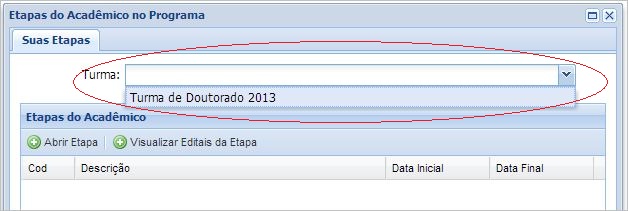
- Figura 1
Na Figura 2, o arco 1 é um exemplo de etapa disponível, para acessá-la:
1: Selecione uma Etapa
2: Clique no botão Abrir Etapa
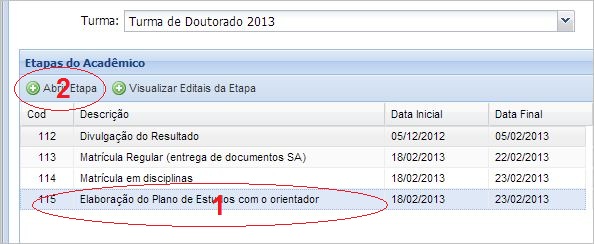
- Figura 2
Plano de Estudo
O plano de estudos é utilizado por alguns Programas de Pós-Graduação para que o Acadêmico cria um planejamento das Atividades que irá realizar durante o curso. Com o plano, o Orientador pode acompanhar as Atividades que o Acadêmico irá realizar e o andamento das mesmas.
Os Planos de Estudo possuem os seguinte status:
- Vigente: é o plano de estudo que está sendo considerado. Para se tornar vigente, ele tem que passar pela aprovação do Orientador e da Coordenação.
- Status do Orientador: É a avaliação que o Orientador faz sobre o plano de estudo. Quando o Acadêmico cria ou altera um plano de estudo, é disparado um email para o Orientador para que realize a validação do mesmo.
- Status da Coordenação: É a avaliação que a Coordenação faz sobre o plano de estudo. Quando o Orientador valida o plano de estudo, é disparado um email para a Coordenação para que realize a validação do mesmo.
Criar Plano de Estudo
Primeiramente acesse a Etapa de plano de estudo, posteriormente,
1: Clique no botão Criar Plano de Estudos
2: Essa área listará os Planos de Estudos criados pelo Acadêmico.
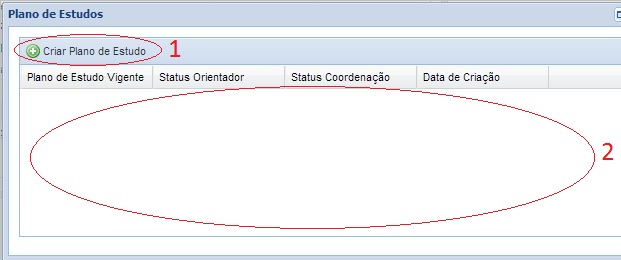
- Figura 3
Na Figura 4,
1: Clique no botão para adicionar Atividades ao plano de estudos e selecione atividades que o acadêmico realizará durante a formação de Mestrado ou Doutorado.
2: São listadas as Atividades do plano de estudo atual selecionadas pelo acadêmico.
3: Campo disponível para observações, por exemplo: quando o acadêmico for aproveitar alguma atividade de outro Programa.
4: Salva o plano de estudos.
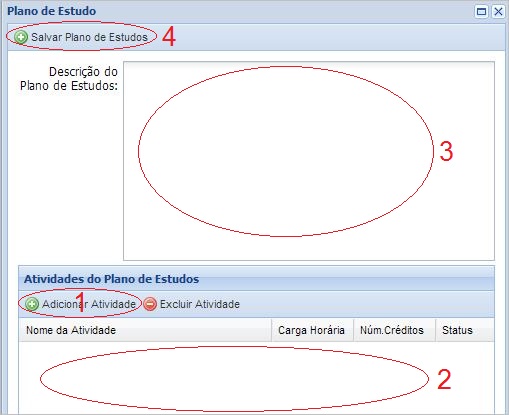
- Figura 4
Editar Plano de Estudo
1: Clique em cima do plano de estudo que deseja fazer a alteração.